excel填充序列怎么设置?Excel中填充的生成方法
填充序列能够快速完成有规律的填充单元格内容,合理的使用填充序列能够起到事半功陪之效果。下面小编来给大家总结一下Excel中填充的生成方法,希望对需要的朋友有所帮助 。
步骤
1、规律性数字序列的填充:对于数字序列的填充,通常情况下,我们只需要输入前两个数字就可以完成整个序列的填充。具体实现方法:输入前两个数字,然后选中这两个数字,将光标移到到选区右下角,当鼠标变“十”字时按住不放,然后拖动即可自动生成想要的序列。

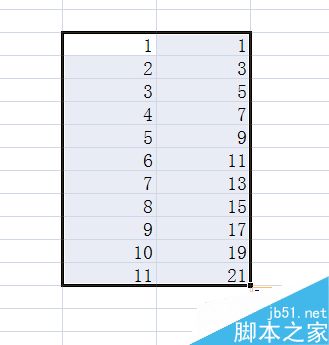
2、公式序列的填充:对于公式序列,通常只需要输入一个公式,然后将该公式复制或通常拖动进行复制,即可填充其它单元格。
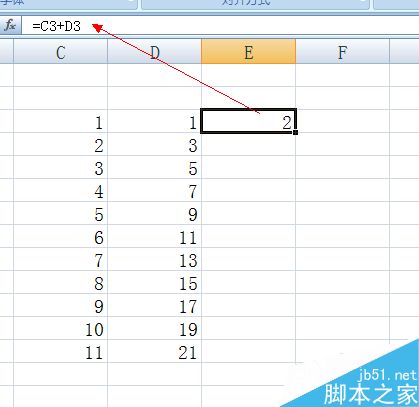
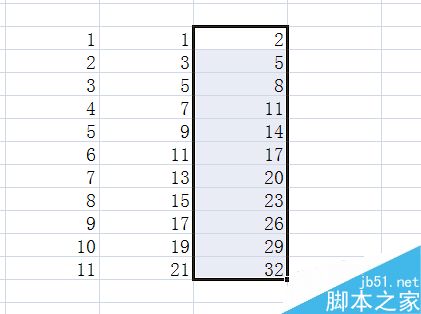
3、单元络引用序列的填充:Excel中单元格引用方式有三种,一种是相对引用,另一种是绝对引用 ,还有一种就是相对加驱动引用方式。相对引用会随着单元格的变化而相对的发生改变,绝对引用 方式都不会随着单元格的改变而变换。

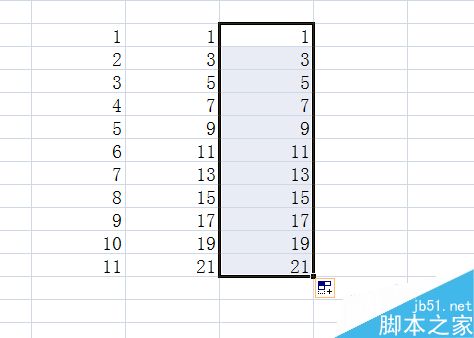
4、自定义序列的填充:有时候系统所提供的默认序列并不总能满足我们的要求,对此一种比较好的解决方法是自定义序列。具体实现方法如下:首先在Excel中输入要自定义的序列,如图:
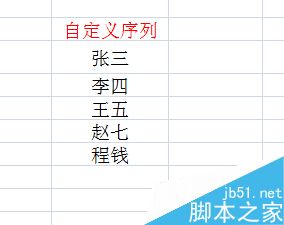
5、切换到“数据”选项卡,然后选择“数据有效性”项。
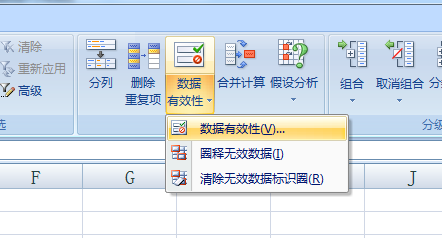
6、在打开的“数据有效性‘窗口中,从”允许“列表选择”序列“,然后在”=来源于“输入框中输入内容"=$B$3:$B$7"即可。
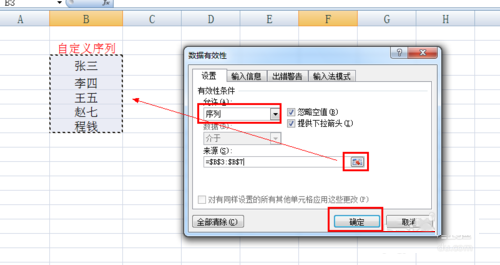
7、接着就可以在Excel表格中自动生成序列啦。
以上就是Excel中填充的生成方法介绍,操作很简单,大家学会了吗?希望能对大家有所帮助!
相关文章

Excel如何限制输入位数? excel单元格只能录入5位数字或文本的教程
excel单元格设置只能录入5位数字或文本,这个很简单的,跟着我的步骤,你一步步地仔细看,一定能够明白,时间宝贵,抓紧时间赶快看2024-09-28
excel如何快速将数值批量扩大10倍? EXcel表格中数字扩大10倍的技巧
想要将电子表格中一列数据扩大10倍,该怎么批量实现呢?下面我们就来看看excel快速将数据扩大10倍的教程2024-09-28 在本文中,我们将介绍10个对你的日常数据最有用的数据,以及如何使用它们,详细请看下文介绍2024-09-20
在本文中,我们将介绍10个对你的日常数据最有用的数据,以及如何使用它们,详细请看下文介绍2024-09-20
excel表格前几列不见了怎么办? excel前几列隐藏不显示的的解决教程
在使用Excel表格时,有时会遇到前几列不见的情况,这给我们的工作造成了一定的困扰,那么,我们该如何解决这个问题呢?详细请看下文介绍2024-09-15
excel编号列隐藏了怎么办? excel最前面的编号列没了的解决教程
在使用Excel表格时,有时会遇到前几列不见的情况,这给我们的工作造成了一定的困扰,比如Excel表格中,序号通常是在第一列显示的,下面我们就来看看重新显示编号的教程2024-09-15
excel怎么把重复项合并? excel将相同名字的数据合并在一起的教程
当我们在处理大批量数据时,需要将同类项(即重复项、想通的名字)合并在一起,提升数据的可读性,这样才易于理解,详细请看下文介绍2024-09-15
多个重复值如何快速只统计一次? excel重复的数据设置只统计一次教程
excel表格中重复的数据很多,统计数据的时候,想要将重复数据只统计一次,该怎么操作呢?下面我们就来看看详细的教程2024-09-15
excel表格数据怎么将大于100的标红小于80显示绿色? 条件格式详细用法
excel表格中有很多数据,想要让大于100的数据标红色,小于80的数据显示绿色,该怎么操作呢?下面我们就来看看详细的教程2024-09-13
excel会计专用格式怎么设置? excel将单元格调整为会计专用的教程
在日常工作中,我们经常需要处理一些财务数据,Excel作为一款强大的电子表格工具,无疑是许多会计人员的得力助手,然而,要将Excel单元格调整为会计专用格式,你可能需要一2024-09-13
Excel如何制作可选择日期的下拉菜单? excel设置下拉选择日期的教程
在日常办公学习使用Excel表格时,我们有时需要在表格中输入大量日期,如果一个个输入会比较繁琐,那么能否制作一个可以选择日期的下拉菜单,快速选择需要的日期呢?接下来2024-09-13



最新评论